이 포스팅은 쿠팡 파트너스 활동의 일환으로 수수료를 지급받을 수 있습니다.
✅ 윈도우 10 설치 시 알아야 할 필수 정보 바로 확인해 보세요.
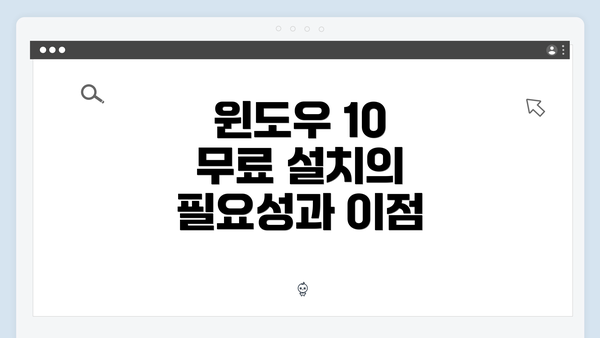
윈도우 10 무료 설치의 필요성과 이점
윈도우 10은 고객에게 다양한 기능과 보안 개선을 제공하는 운영 체제입니다. 많은 사용자들이 각종 이유로 인해 윈도우 10을 설치하고자 하며, 무료로 설치할 수 있는 방법도 존재합니다. 무료 설치를 선택하는 이유 중 하나는 비용을 절감할 수 있다는 점입니다. 특히, 새로 컴퓨터를 구매한 소비자들은 고가의 라이센스 비용 없이 최신 운영 체제를 사용할 수 있는 좋은 기회를 제공합니다. 또한 무료 설치 방법은 마이크로소프트의 공식 경로를 통해 진행될 때, 복제나 악성코드 등의 위험을 낮출 수 있습니다. 이를 통해 안전한 컴퓨터 환경을 구축할 수 있습니다.
윈도우 10 무료 설치는 개인 사용자뿐만 아니라 기업에서도 유용하게 활용될 수 있습니다. 기업의 경우 대규모로 소프트웨어를 구매하는 대신, 기존의 라이센스를 활용하여 비용을 절감할 수 있습니다. 이로 인해 비즈니스 운영의 효율성을 더욱 높일 수 있으며, 최신 기술을 도입하여 경쟁력을 유지할 수 있습니다. 그래서 윈도우 10 무료 설치는 다양한 사용자층에서 큰 관심을 받고 있습니다.
마이크로소프트 공식 경로 안내
윈도우 10을 무료로 설치하고자 하신다면, 먼저 마이크로소프트의 공식 웹사이트를 통해 신뢰할 수 있는 경로를 선택하는 것이 중요해요. 공식 웹사이트는 사용자들이 올바른 정보와 도구를 통해 시스템을 설치할 수 있도록 도움을 주고 있습니다. 아래는 마이크로소프트 공식 웹사이트에서 윈도우 10을 무료로 설치하기 위한 자세한 단계입니다.
1. 마이크로소프트 홈페이지 방문하기
먼저, 로 이동하세요. 이곳에서 윈도우 운영체제에 대한 정보와 다운로드 페이지를 찾아볼 수 있습니다. 사용하고자 하는 언어 및 지역에 따라 사이트의 언어 설정을 조정해 주세요.
2. 윈도우 10 다운로드 페이지 찾기
홈페이지에서 ‘Windows’ 또는 ‘윈도우’ 섹션을 클릭한 후, “Windows 10 다운로드” 메뉴를 찾아 입력하세요. 이 페이지에서는 윈도우 10 설치에 필요한 모든 도구를 제공합니다. 페이지 상단 또는 하단에서 “지금 다운로드” 또는 “다운로드 도구” 버튼을 확인할 수 있어요.
3. 설치 도구 다운로드
“윈도우 10 다운로드” 페이지에서 제공되는 온라인 도구(미디어 생성 도구)를 다운로드해야 해요. 이 도구는 윈도우 설치 USB를 생성하거나 ISO 파일을 다운로드하는 데 필요한 모든 기능을 포함하고 있어요. 이 도구를 통해 몇 번의 클릭만으로 원하는 자료를 빠르게 받을 수 있습니다.
4. 설치 미디어 생성하기
다운로드한 도구를 실행한 후, “USB 플래시 드라이브” 또는 “ISO 파일” 옵션을 선택할 수 있습니다. USB로 설치하고자 하는 경우, USB 드라이브를 미리 준비해 주세요. 드라이브는 최소 8GB 이상이어야 하며, 사용 중인 데이터는 모두 삭제되니 주의하시길 바랍니다.
- USB 플래시 드라이브:
- USB 드라이브를 사용할 경우, 설치 미디어 생성 도구가 자동으로 해당 드라이브를 포맷하고 부팅 가능하게 만들어줍니다.
- ISO 파일 다운로드:
- ISO 파일을 다운로드하면, 나중에 DVD로 구울 수 있어서 PC에 직접 설치하기 좋답니다.
5. 설치 준비 완료하기
미디어 생성이 끝나면, USB 드라이브나 DVD를 사용하여 PC를 부팅할 수 있어요. BIOS 설정을 통해 부팅 순서를 USB 혹은 DVD로 변경해 주세요. 그 후에는 화면 안내에 따라 윈도우를 설치하면 됩니다.
6. 라이선스 키 입력하기
설치를 시작하면 라이선스 키를 입력하라는 메시지가 나타납니다. 구매한 키가 있다면 입력해 주세요. 만약 없다면 ‘키가 없습니다’ 옵션을 선택하면 30일 동안의 무료 평가판으로 사용이 가능해요.
정리하자면, 마이크로소프트의 공식 경로를 통해 다운로드 하는 것이 가장 안전하고 효과적인 방법입니다. 이 과정을 통해 윈도우 10을 직접 무료로 설치할 수 있는 방법을 제공받을 수 있습니다.
마지막으로, 설치 과정 중 발생할 수 있는 문제나 질문이 있다면 마이크로소프트 고객 지원 센터를 이용해 보세요. 다양한 지원이 마련되어 있으니 도움을 받을 수 있을 거예요.
✅ 윈도우 10 설치에 필요한 모든 정보를 한 곳에서 확인하세요!
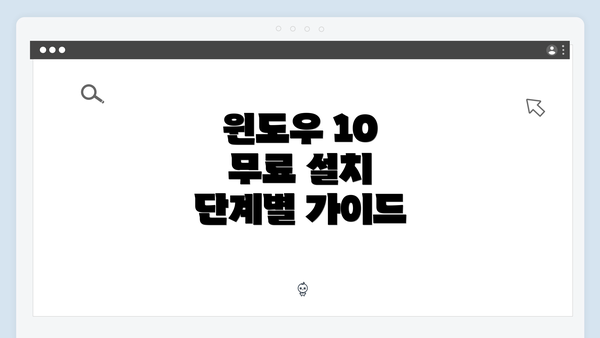
윈도우 10 무료 설치 단계별 가이드
윈도우 10을 무료로 설치하는 방법은 간단합니다. 아래 단계별 가이드를 통해 편리하게 설치 과정을 따라가 보세요. 모든 단계를 차근차근 설명드릴게요.
| 단계 | 설명 |
|---|---|
| 1. 시스템 요구사항 확인 | – 최소 하드웨어 요건을 확인해야 해요. – RAM: 1GB (32비트) 또는 2GB (64비트) – 하드 디스크 여유 공간: 16GB (32비트) 또는 20GB (64비트) – 그래픽 카드: DirectX 9 호환 – BIOS: UEFI 지원 |
| 2. 마이크로소프트 공식 웹사이트 접속 | – 로 이동해요. – “도구 다운로드”를 클릭해요. |
| 3. 미디어 생성 도구 다운로드 | – 다운로드한 파일을 실행하기 위해 더블 클릭해요. – 사용자 계정 컨트롤에서 “예”를 클릭해주세요. |
| 4. 설치 매체 만들기 또는 업그레이드 | – “다른 PC용 설치 미디어 만들기”를 선택하면 USB 드라이브 또는 ISO 파일을 만들 수 있어요. – “이 PC 업그레이드”를 선택하면 현재 PC에서 바로 설치할 수 있어요. |
| 5. 설치 미디어 준비 | – USB 드라이브를 선택한 경우, 드라이브를 선택하고 포맷을 해요. – ISO 파일을 다운로드한 경우, USB에 구워야 해요. |
| 6. 설치 시작 | – 컴퓨터를 재부팅하고 BIOS 설정에서 부팅 순서를 USB 드라이브로 변경해요. – 설치 프로그램이 시작되면 언어와 지역을 선택해요. – “설치”를 클릭하고 라이센스 동의 후 설치 유형을 선택해요. |
| 7. 사용자 정보 입력 | – 개인 정보를 입력하고 Microsoft 계정으로 로그인해요. – 필요한 경우, “오프라인 계정”을 선택할 수 있어요. |
| 8. 설치 완료 확인 | – 설치가 완료되면 재부팅이 필요해요. – 설치가 정상적으로 완료되었는지 확인하고 필요한 드라이버를 설치해요. |
이 과정을 통해 윈도우 10을 무료로 설치할 수 있어요. 어떤 단계에서도 궁금한 점이 있다면 자유롭게 질문해주세요!
이 표를 참고하시면서 차근차근 따라오시면 됩니다. 설치를 진행하면서 주의해야 할 점이나 자주 묻는 질문은 다음 섹션에서 다룰게요.
단계가 끝나다 보면, 더 쾌적한 윈도우 10 환경에서 일할 수 있을 거에요! 🖥️
주의할 점 및 FAQ
윈도우 10 무료 설치 과정은 간단하지만, 몇 가지 주의해야 할 점과 자주 묻는 질문들이 있어요. 설치를 더욱 원활하게 진행하기 위해 아래 사항들을 꼭 참고해 주세요.
주의해야 할 점
-
지원되는 하드웨어 확인
- 윈도우 10이 설치될 기기가 최소 시스템 요구사항을 충족하는지 반드시 확인하세요. CPU, RAM, 저장공간 등이 이에 해당해요.
-
데이터 백업
- 설치 이전에 중요한 데이터는 무조건 백업하세요. 설치 중 예기치 않은 오류나 데이터 손실이 발생할 수 있어요.
-
정품 인증 여부
- 무료 설치 후 사용 기간이 지나면 정품 인증이 필요할 수 있어요. 정품 라이센스 없이 사용할 경우 기능 제한이 있을 수 있으니 주의해야 해요.
-
안정성 확보
- 인터넷 연결이 안정적인 환경에서 설치하는 것이 중요합니다. 불안정한 연결은 설치 중단이나 오류를 초래할 수 있어요.
-
프로그램 호환성
- 기존에 사용하던 프로그램들이 윈도우 10과 호환되는지 미리 확인하세요. 호환되지 않을 경우 새로운 OS에서 제대로 작동하지 않을 수 있어요.
FAQ (자주 묻는 질문)
-
Q1: 윈도우 10 무료 설치는 안전한가요?
- A1: 공식 마이크로소프트 경로를 통해 설치하는 경우 안전합니다. 비공식 소스를 통해 설치하는 것은 위험할 수 있어요.
-
Q2: 무료로 설치한 후 사용 제한이 있나요?
- A2: 무료로 설치 후 사용은 가능하지만, 정품 인증을 하지 않는다면 일부 기능이 제한될 수 있어요.
-
Q3: 설치 후 이전 버전으로 돌아갈 수 있나요?
- A3: 윈도우 10 설치 후 10일 이내에는 이전 버전으로 복구할 수 있는 옵션이 있어요. 이 기간이 지나면 복구가 어려울 수 있으니 유의하세요.
-
Q4: 설치 프로세스 중 인터넷 연결이 끊기면 어떻게 하나요?
- A4: 설치 중 인터넷 연결이 끊기면 설치가 중단될 수 있어요. 따라서 안정적인 네트워크 환경에서 진행하는 것이 좋습니다.
-
Q5: 설치 중에 어떤 설정을 주의해야 하나요?
- A5: 설치 도중 개인 정보 설정과 재설정 옵션을 주의 깊게 살펴봐야 해요. 불필요한 데이터 수집 방지나 보안을 위해 필요한 설정을 신중히 선택하는 것이 중요해요.
윈도우 10 무료 설치는 생각보다 간단하지만, 여러 주의사항과 궁금한 점들을 미리 알고 계시면 더욱 원활하게 진행할 수 있어요. 모든 단계를 차분히 진행하세요!
최종 결론: 윈도우 10 무료 설치의 장기적 비전
윈도우 10 무료 설치는 단순한 운영체제 설치 방법 이상의 의미를 지니고 있어요. 이는 개인 사용자의 컴퓨터 환경 개선은 물론, 기업 및 교육 기관에서 소프트웨어 접근성을 높이고 생산성을 증대시키는 데 기여합니다. 아래에서 이 설치 방법의 장기적인 비전에 대해 보다 구체적으로 설명할게요.
1. 접근성 향상
윈도우 10의 무료 설치는 특히 개발도상국이나 경제적으로 어려운 환경에 있는 사용자들에게 컴퓨터와 인터넷 활용의 기회를 제공합니다. 이는 디지털 격차를 줄이고, 적어도 기본적인 운영체제 기능을 갖출 수 있게 해요. 다양한 분야에서 정보를 습득하고 창의성을 발휘하는 데 큰 도움이 되죠.
2. 교육 환경 개선
교육 기관에서는 윈도우 10 무료 설치를 통해 학생들에게 최신 기술을 가르치는 데 중점을 두고 있습니다. 현대 교육에서는 컴퓨터와 소프트웨어 사용이 필수적이에요.
- 학생들: 최신 기술을 익혀 적응력을 높일 수 있어요.
- 교사들: 다양한 교육 자료를 제공하고 효율적으로 수업을 관리할 수 있는 도구를 갖춰요.
이러한 환경에서 제공되는 무료 소프트웨어의 사용은 학생들의 학습 효과를 높이는 데 기여하게 될 것입니다.
3. 소프트웨어 생태계의 발전
윈도우 10의 무료 설치는 개발자들이 더 많은 사용자와 소통할 수 있는 기반을 만들어줍니다. 사용자들이 새로운 소프트웨어와 앱을 쉽게 접근할 수 있게 되면, 자연스럽게 새로운 아이디어와 혁신적인 제품들이 시장에 출시될 확률이 높아져요.
- 개발자: 피드백을 받을 수 있어 제품을 지속적으로 개선할 수 있는 기회가 생겨요.
- 사용자: 다양한 선택지가 제공되어 개별적인 필요에 맞춘 소프트웨어를 탐색할 수 있어요.
4. 보안 및 업데이트의 중요성
윈도우 10의 무료 설치는 최신 업데이트와 보안 패치를 지속적으로 받을 수 있는 기반이 됩니다. 사용자가 운영체제를 정기적으로 최신 상태로 유지하면 보안에 대한 위협 요소를 줄일 수 있어요. 더 나아가, 사용자들은 사이버 공격으로부터 자신의 데이터를 보호할 수 있는 환경을 구축하게 됩니다.
결론적으로,
윈도우 10 무료 설치는 단순히 비용 문제를 뛰어넘어 많은 사람들에게 기회를 제공하며, 향후 소프트웨어 생태계의 발전과 교육 기회의 확장을 가능하게 합니다. 앞으로도 지속적으로 생긴 데이터와 기술 발전을 통해 새로운 사용 사례가 나타날 것이며, 이는 더욱 다양한 사람들에게 도움이 될 수 있을거예요. 이러한 비전을 통해 우리는 디지털 시대에 더욱 가까워질 수 있습니다.
윈도우 10 무료 설치는 단순한 선택이 아닌, 미래를 위한 필수적인 결정이에요!
자주 묻는 질문 Q&A
Q1: 윈도우 10 무료 설치는 안전한가요?
A1: 공식 마이크로소프트 경로를 통해 설치하는 경우 안전합니다. 비공식 소스를 통해 설치하는 것은 위험할 수 있어요.
Q2: 무료로 설치한 후 사용 제한이 있나요?
A2: 무료로 설치 후 사용은 가능하지만, 정품 인증을 하지 않는다면 일부 기능이 제한될 수 있어요.
Q3: 설치 후 이전 버전으로 돌아갈 수 있나요?
A3: 윈도우 10 설치 후 10일 이내에는 이전 버전으로 복구할 수 있는 옵션이 있어요. 이 기간이 지나면 복구가 어려울 수 있으니 유의하세요.
이 콘텐츠는 저작권법의 보호를 받는 바, 무단 전재, 복사, 배포 등을 금합니다.